Bagi yang belum tau apa itu IP klik disini.Disini saya hanya memberi pengalaman saya sedikit, ya supaya ga gaptek2 amat, masa kita internetan ga tau apa2. Cuma tau Facebook doang. Ya udahlah bagi yang mau tau cara meelihat IP yang sedang kita gunakan, langsungsaja kita mulai caranya sebagai berikut:
- Klik Start dan Pilih RUN,
- Dan akan muncul seperti gambar di bawah.
- Kemudian Masukan CMD (terserah hurufnya mau huruf besar semua atau huruf kecil) dan pilih OK,
- Setelah itu akan muncul layar seperti di bawah ini.
- Masukan Ipconfig dan tekan Enter pada keyboard,
- Dan keluar deh IP yang sedang kamu gunakan.
- yang sudah saya tandai dengan warna biru adalah IP yang kaamu gunakan.
Read More
- Klik Start dan Pilih RUN,
- Dan akan muncul seperti gambar di bawah.
- Kemudian Masukan CMD (terserah hurufnya mau huruf besar semua atau huruf kecil) dan pilih OK,
- Setelah itu akan muncul layar seperti di bawah ini.
- Masukan Ipconfig dan tekan Enter pada keyboard,
- Dan keluar deh IP yang sedang kamu gunakan.
- yang sudah saya tandai dengan warna biru adalah IP yang kaamu gunakan.
Kasus ini menimpah seorang teman saya, ketika laptop yang baru dibeli sudah terinfeksi virus autorun.inf. Virus ini biasanya penyebab berjalanya sebuah program secara otomatis ketika windows dijalankan, dan yang di jalankanya biasanya virus, seperti Virus Sality. Biasanya virus ini merusak hampir semua system volume di dalam hard disk.
Dalam postingan ini Saya akan menunjukkan kepada Anda metode menghapus virus autorun.inf secara manual hanya menggunakan aplikasi winrar, tidak ada antivirus atau program malware.
Solusi untuk menghapus Virus autorun.inf hanya dengan menggunakan Winrar.
Langkah 1: Pertama Nonaktifkan CD / DVD atau USB Autorun di windows
Langkah 2: buka program Winrar (Start-> All Program-WinRar.exe> WinRar->)
Langkah 3: Sekarang Browse untuk setiap drive yang terinfeksi virus autorun.inf menggunakan explorer winrar.
Langkah 4: Di sini Anda akan melihat semua file yang tersembunyi di bawah winrar untuk drive yang anda pilih
Langkah 5: Carilah file autorun.inf dan buka dengan menggunakan notepad.
Langkah 6: Pada file Autorun, ada beberapa file berextensi EXE. file berextensi exe inilah penyebab utama terbentuk virus.
Langkah 7: Catat file yang berextensi .exe yang disebutkan di file autorun.inf.
Langkah 8: Sekarang lihat file berextensi .exe tersebut berada di drive mana (contoh: C:/My Document/), Hapus file tersebut bersama dengan autorun.inf-nya
Langkah 9: Restart Sistem Operasi Anda. Sekarang sistem anda bebas dari Virus autorun.inf.
Catatan: Ulangi proses yang sama jika Usb atau drive yang lain terinfeksi virus autorun.inf.
Jika Anda tahu metode yang lain untuk menghapus virus autorun dari sistem operasi windows, silahkan beritahu saya dengan berkomentar di postingan ini.
Langkah 7: Catat file yang berextensi .exe yang disebutkan di file autorun.inf.
Langkah 8: Sekarang lihat file berextensi .exe tersebut berada di drive mana (contoh: C:/My Document/), Hapus file tersebut bersama dengan autorun.inf-nya
Langkah 9: Restart Sistem Operasi Anda. Sekarang sistem anda bebas dari Virus autorun.inf.
Catatan: Ulangi proses yang sama jika Usb atau drive yang lain terinfeksi virus autorun.inf.
Jika Anda tahu metode yang lain untuk menghapus virus autorun dari sistem operasi windows, silahkan beritahu saya dengan berkomentar di postingan ini.
Kali ini saya akan membagi tips dan trik "Cara Membuat Buku Tamu Show/Hide dari Atas". Gak Pake Lama langsung aja:
Kode Script:
Catatan:
Jika ingin menampilkan posisi Tombol di samping, Tinggal ganti Kode di yang sudah saya tandai dengan warna Biru muda dan Merah di atas, Dengan Kode di bawah ini:
Read More
- Login blogger
- Rancangan, Tambah Gadget, Html/java script
- Dan Simpan kode berikut :
Kode Script:
<style type="text/css">
#at{
position:fixed;
right:450px;
z-index:+1000;
}
* html #at{position:relative;}
.attab{
height:100px;
width:30px;
float:left;
cursor:pointer;
background:url();
}
.atcontent{
float:left;
border:2px solid #999;
background: #000;
-moz-border-radius-topleft:15px;
-moz-border-radius-topright:15px;
-moz-border-radius-bottomleft:15px;
-moz-border-radius-bottomright:15px;
padding:10px;
-moz-box-shadow: 0px 2px 5px 0px #f8f9b9;
}
</style>
<script type="text/javascript">
function showHideAT(){
var at = document.getElementById("at");
var w = at.offsetWidth;
at.opened ? moveAT(0, -200-w) : moveAT(20-w, 0);
at.opened = !at.opened;
}
function moveAT(x0, xf){
var at = document.getElementById("at");
var dx = Math.abs(x0-xf) > 25 ? 35 : 1;
var dir = xf>x0 ? 1 : -1;
var x = x0 + dx * dir;
at.style.top = x.toString() + "px";
if(x0!=xf){setTimeout("moveAT("+x+", "+xf+")", 10);}
}
</script>
<div id="at">
<div class="attab" onclick="showHideAT()"> </div>
<div class="atcontent">
<div align="center">
<div style="background:#000;">
<!-- Simpan / masukan Kode cbox atau shoutmix nya disini -->
</div>
</div>
<br />
<div align="right"><a href="javascript:void(0);" onclick="showHideAT()"><img border="0" src="https://blogger.googleusercontent.com/img/b/R29vZ2xl/AVvXsEgrvkgPuiEw6GriYXvHwl9LIQ3MrU-4qHvb9oolhB4NkwTKzjTeueeiiMyhga7nO_rmG4rbgv6FtFlivFeYbcMIHhubGFFeT0xIa_wNYC5pmnZUfgs3IdFZN4jK71iHlgMflHOwc3lyFY_P/s1600/close.png" alt="close" title="Click here to Close Cbox" /></a></div>
</div></div>
<script type="text/javascript">
var at = document.getElementById("at");
at.style.top = (-200-at.offsetWidth).toString() + "px";
</script>
<center><a href="javascript:void(0);"onclick="showHideAT()"/><img border="0" src="http://i763.photobucket.com/albums/xx277/gberandal/celoteh%20galang/GUESTBOOK.png" alt="cbox" title="Click here to open Guest Book" /></a></center>
Catatan:
Jika ingin menampilkan posisi Tombol di samping, Tinggal ganti Kode di yang sudah saya tandai dengan warna Biru muda dan Merah di atas, Dengan Kode di bawah ini:
<div style='display:scroll; position:fixed; top:20px; right:0px;'><a href="javascript:void(0);"onclick="showHideAT()"/><img src="http://i763.photobucket.com/albums/xx277/gberandal/celoteh%20galang/CHATBOX.png" /></a>
</div>
Kali ini kita akan membuat folder di Windows tersembunyi dan di beri password caranya sangat pudah kok, yaitu dengan menggunakan software, software apa? kali ini kita akan membuat software itu sendiri sengan menggunakan Script / kode-kode dalam bahasa pemrograman. Uituk lebih jelasnya ikuti cara2 seperti di bawah ini:
Pertama kamu buat dulu Folder yang mau kamu sembunyikan, dengan cara Klik Kanan Pada Mouse, Kemudian PiLih New dan Pilih Folder, kemudian kamu namai New Folder menjadi Private. Atau kamu tidak usah membuat Folder lagi karena jika apliakasi ini di jalankan akan membuat folder sendiri yaitu folder yang benatasnama Private.
Setelah iti kita buka aplikasi Notepad dari windows, dengan cara Klik Kanan Pada Mouse, Pilih New, dan Pilih Notepad. Lihat Gambar Di Bawah:
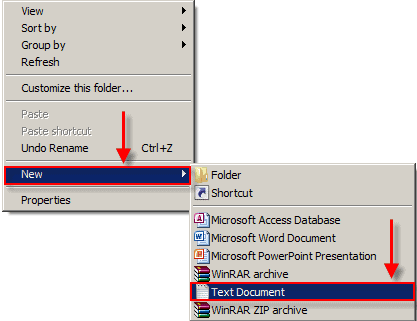
Kemudian Salin Script Di Bawah ini:
--------------------------------------Awal Script-----------------------------------
cls
@ECHO OFF
title Folder Private
if EXIST "Control Panel.{21EC2020-3AEA-1069-A2DD-08002B30309D}" goto UNLOCK
if NOT EXIST Private goto MDLOCKER
:CONFIRM
echo Are you sure you want to lock the folder(Y/N)
set/p "cho=>"
if %cho%==Y goto LOCK
if %cho%==y goto LOCK
if %cho%==n goto END
if %cho%==N goto END
echo Invalid choice.goto CONFIRM
:LOCK
ren Private "Control Panel.{21EC2020-3AEA-1069-A2DD-08002B30309D}"
attrib +h +s "Control Panel.{21EC2020-3AEA-1069-A2DD-08002B30309D}"
echo Folder locked
goto End
:UNLOCK
echo Enter password to unlock folder
set/p "pass=>"
if NOT %pass%== PASSWORD_GOES_HERE goto FAIL
attrib -h -s "Control Panel.{21EC2020-3AEA-1069-A2DD-08002B30309D}"
ren "Control Panel.{21EC2020-3AEA-1069-A2DD-08002B30309D}" Private
echo Folder Unlocked successfully
goto End
:FAIL
echo Invalid password
goto end
:MDLOCKER
md Private
echo Private created successfully
goto End
:End
-------------------------------Akhir Script---------------------------------------
Tulisan PASSWORD_GOES_HERE adalah pasword untuk memunculkan kembali Folder Private, Tulisan yang sudah saya tandai dengna warna Hijau itu bisa di ganti dengan tulisan anda. Dan tulisan yang berwarna Kuning agak merah adalah untuk menjawab pertanyaan dari Are you sure you want to lock the folder(Y/N). (jika kamu menjawab Y/y dan menekan enter maka akan menyembunyikan Folder prifate dan jika kamu memasukan N/n maka anan keluar dari aplikasi)
Kalau sudah menyalinya, kalin Paste kan Script Di atas ke dalam Notepad,
Kali ini saya akan membuat file dengan extensi / format (.bat) Setelah Itu Simpan dengan cara, Pilih File, Pilih Save As, Ubah penyimpanan Menjadi All Files (*.*) Dan Save. Lihat gambar di Bawah:
Setelah itu letakan file Loker.bat dimana pun yang kamu mau menyembunyikan folder Private.

Jika kamu menjalankan File Locker.bat di tempat yang tidak ada Folder Private maka aplikasi ini akan membuat Folder Private secara otomatis ketika kamu menjalankanya yang kedua kalinya.
Jika kamu menjaankanya maka akan tampil seperti layar pada gambar di bawah:
Dan tampilan yang keduanya yaitu untuk menampilkan folder Private seperti gambar di bawah.
Jika kurang jelas dengan penjelasan saya anda bisa melihat dari sumbernya.
Sumber: Dari Sini

Jika kamu menjalankan File Locker.bat di tempat yang tidak ada Folder Private maka aplikasi ini akan membuat Folder Private secara otomatis ketika kamu menjalankanya yang kedua kalinya.
Jika kamu menjaankanya maka akan tampil seperti layar pada gambar di bawah:
Dan tampilan yang keduanya yaitu untuk menampilkan folder Private seperti gambar di bawah.
Jika kurang jelas dengan penjelasan saya anda bisa melihat dari sumbernya.
Sumber: Dari Sini
Posting kali ini saya akan memberitahu cara membuat widget space iklan banner atau bisa juga disebut kotak iklan, kalian bisa melihat contohnya pada gambar disamping, maanfaat blog yang memiliki space iklan banner adalah bisa mendapatkan pemasukan berupa uang yang didapat dari para advertiser pemasang iklan, setidaknya blog kalian memiliki Page Rank dan visitor yang lumayan banyak agar para advertiser pemasang iklan tertarik untuk memasang iklan di blog kalian, di blog saya ini memang belum memasang space iklan karena template yang saya gunakan tidak mendukung untuk memasang space iklan, saya rasa kalian mungkin bisa memakai fasilitas ini untuk menaruh foto,banner sendiri dan lain sebagainya. masing-masing setiap banner ukurannya hanya 125x125.
Langsung saja kalian lakukan tahap-tahap dibawah ini untuk membuat widget space iklan banner :
Masuk pada halaman Edit HTML di blogger kalian, jangan lupa beri klik pada kotak kecil seperti contoh di baeah ini:
Lalu cari kode ]]></b:skin> dengan cara tekan CTRL+F pada browser kanmu, dan akan muncul mencarian supaya lebih mudah.
Dan letakkan kode CSS berikut tepat di atas kode ]]></b:skin>.
Kalau sudah, jangan lupa untuk di save.
Selanjutnya pilih Elemen Halaman dan Tambah Gadget lalu pilih HTML/Javascript dan masukkan kode berikut :
http://www.fakriy.blogspot.com">ads http://alamatgambarmu"/>
http://www.fakriy.blogspot.com">ads http://alamatgambarmu"/>
http://www.fakriy.blogspot.com">ads http://alamatgambarmu"/>
http://www.fakriy.blogspot.com">ads http://alamatgambarmu"/>
Untuk kode yang berwarna merah kalian ganti sesuai dengan alamat url iklan banner yang ingin kalian pasang dan untuk yang berwarna hijau adalah url gambar kalian,
Read More
Langsung saja kalian lakukan tahap-tahap dibawah ini untuk membuat widget space iklan banner :
Masuk pada halaman Edit HTML di blogger kalian, jangan lupa beri klik pada kotak kecil seperti contoh di baeah ini:
Dan letakkan kode CSS berikut tepat di atas kode ]]></b:skin>.
#Box-Banner-ads {
margin: 0px;
padding: 5px;
text-align: center;
}
#Box-Banner-ads img {
margin: 0px 4px 4px 0px;
padding: 3px;
text-align: center;
border: 1px solid #c0c0c0;
}
#Box-Banner-ads img:hover {
margin: 0px 4px 4px 0px;
padding: 3px;
text-align: center;
border: 1px solid #333;
}
Kalau sudah, jangan lupa untuk di save.
Selanjutnya pilih Elemen Halaman dan Tambah Gadget lalu pilih HTML/Javascript dan masukkan kode berikut :
http://www.fakriy.blogspot.com">ads http://alamatgambarmu"/>
http://www.fakriy.blogspot.com">ads http://alamatgambarmu"/>
http://www.fakriy.blogspot.com">ads http://alamatgambarmu"/>
http://www.fakriy.blogspot.com">ads http://alamatgambarmu"/>
Untuk kode yang berwarna merah kalian ganti sesuai dengan alamat url iklan banner yang ingin kalian pasang dan untuk yang berwarna hijau adalah url gambar kalian,
Windows XP Turbo 3D 2010 merupakan Windows XP yang sudah dimodifikasi. Modifikasi yang dilakukan mengutamakan unsur 3D namun tanpa menghilangkan performa dan kecepatan. Perbedaan Windows Xp 3D dengan Windows asli tidak begitu jauh, justru sangat mirip dengan windows xp yang aslinya, mungkin yang membedakan hanya di Windows XP Turbo 3D 2010 ini sudah disertakan kumpulan themes 3D yang dapat anda gunakan.
Windows XP Turbo 3D 2010 merupakan Windows XP SP 3.
Gambar:
Informasi Software :
* Release Name: Windows XP-Turbo 3D SP3 2010
* System: Windows XP Professional SP3 Original MSDN
* Year: 2009
* CD Key: Already Slipstreamed Original Key
* Activation: Already activated
* Install method: Unattended
* File format: ISO
* Size: 700 MB
* Bootable
* FULLY UPDATEABLE
* Accept updates from Microsoft
Programs Added: (optional install)
* Avira Antivirus
* yahoo messenger 10
* Multiyahoo messenger regit
* flash player
* windows media player 11
* K-lite Kodec
* icon resize
* Icon Pakager
* Icons
* Hitman pro 3.5
* Mozilla Firefox 3.5
* Transbar
* True transperncy
* Ubericon
* Vista Rainbar
* visual Tooltip
* Yzshadow
* Refrech icon cache
* Crystal Rocket dock
* Dock Vieena
* Microsoft Geniune Advantage
* Netframework 2
* winrar 3.8
* Advanced task Manager
* Clean Unistaller 3
* Error Repair proffesional V3
* More than 15 New 3D styler Themes
* 3D Icons
* 3D wallpapers
Download Dari MediaFire:

Unetbootin ini terdiri dari dua versi yaitu versi linux dan windows dan software ini juga bersifat portable artinya …langsung bisa dijalanin tanpa langsung diinstal. langsung aja deh dari pada banyak cakap langsung ke TKP teman….haha…
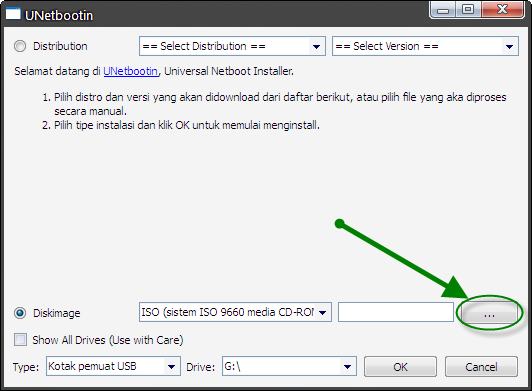
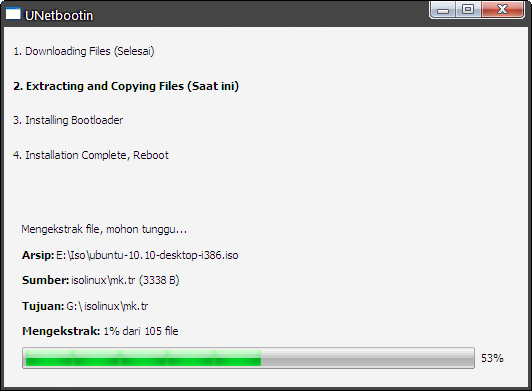
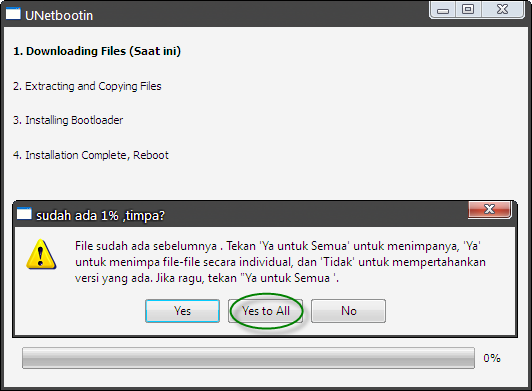
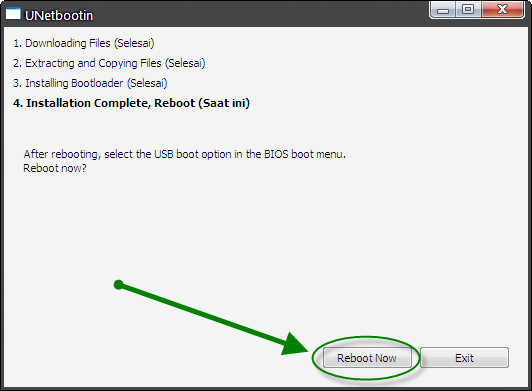
Mudah bukan ?
Hee… tu tadi beberapa langkah menginstal Linux kita kedalam Flashdisk, dalam tulisan ini saya menggunakan iso Ubuntu 10.10 , Temen-temen bisa berkreasi sendiri menggunakan iso yang lain….he….
Sumber: Tux corner
Bagi yang belum tau caranya instal Avira Antivir 10 Free Edition saya beri tahu caranya. caranya cukup mudah kok tinggal ikuti cara-cara di bawah ini, Bagi yang belum punya Avira Antivir 10 Free Edition klik untuk Download. Caranya sebagai berikut:
Pertama kamu jalankan aplikais Avira.exe yang sudah kamu download.
Kemudian beri tanda Ceklis (v) seperti gambah di bawah.
dan Klik Next
Kemudian beri tanda Ceklis (v) lagi,
Dan klik Next seperti pada gambar di bawah.
Kemudai Pilih Express jika kamu ingin cepat2. atau mau memilih menseting sendiri pilih Custom. Kemudia Pilih Next
Setelah itu Hilangkan Tanda (v) yang jadinya seperti gambar di bawah kemudian pilih Next
Kemidian tunggu sampai proses selesai.
Kemudian Pilih Finish
Catatan: Cara di atas kemungkinan tidak sama akhirnya saja, yang sebenarnya tidak langsung restart melainkan aplikasinya langsung jalan.
Read More
Pertama kamu jalankan aplikais Avira.exe yang sudah kamu download.
Kemudian beri tanda Ceklis (v) seperti gambah di bawah.
dan Klik Next
Kemudian beri tanda Ceklis (v) lagi,
Dan klik Next seperti pada gambar di bawah.
Kemudai Pilih Express jika kamu ingin cepat2. atau mau memilih menseting sendiri pilih Custom. Kemudia Pilih Next
Setelah itu Hilangkan Tanda (v) yang jadinya seperti gambar di bawah kemudian pilih Next
Kemidian tunggu sampai proses selesai.
Kemudian Pilih Finish
Catatan: Cara di atas kemungkinan tidak sama akhirnya saja, yang sebenarnya tidak langsung restart melainkan aplikasinya langsung jalan.
Terkadang ada Software atau Game yang tidak compatible dengan SP2 sehingga harus menggunakan SP3. Disini saya akan memberitahukan cara untuk mengubah SP2 menjadi SP3 dengan cara manual.
Langkah-langkahnya yaitu:
Keterangan: Trick ini hanya untuk merubah Lebelnya saja bukan merubah semua / isi sama persis dengan Windows XP SP3 yang di instal.
Read More
Langkah-langkahnya yaitu:
- 1. Jalankan Regedit dengan cara mengklik Start -> Run , ketik regedit lalu tekan enter.
- 2. Buatlah backup data pada registry anda untuk berjaga-jaga jika ada kesalahan.
- 3. Pada window regedit cari "HKEY_LOCAL_MACHINE\SYSTEM\CurrentControlSet\Control\Windows"
- 4. Klik dua kali dan ubah nilai "CSDVersion" dari "0x00000200" (SP2) menjadi Windows XP SP3 dengan nilai "0x00000300"
- 5. Tutup registry editor
- 6. Restart komputer anda.
Keterangan: Trick ini hanya untuk merubah Lebelnya saja bukan merubah semua / isi sama persis dengan Windows XP SP3 yang di instal.


















